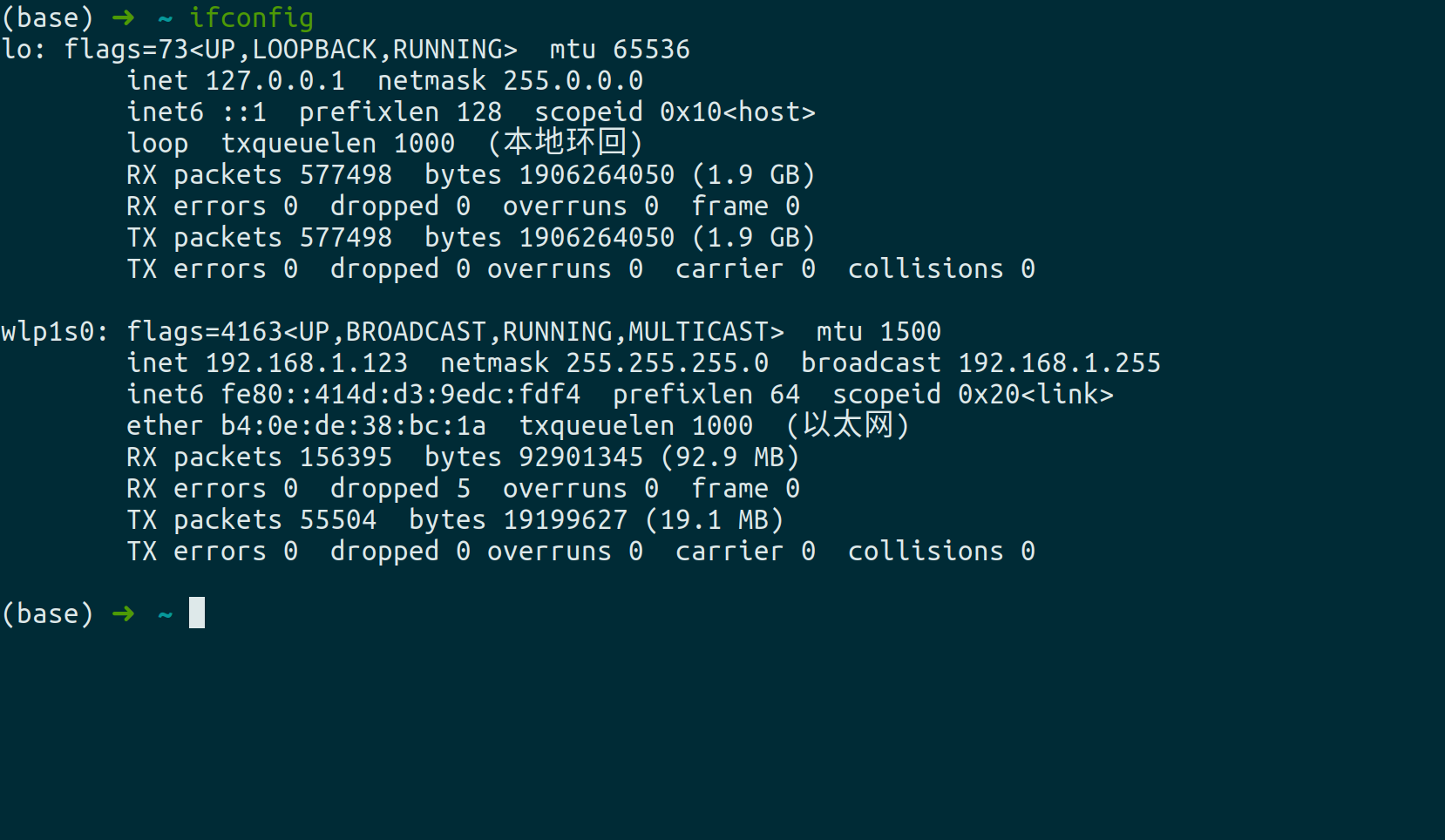在当今的网络时代,了解如何查询和配置本机IP地址对于每个Linux用户来说都是一项基本而重要的技能。Linux操作系统因其开源性、高度定制性和稳定性而备受青睐。本文将向您详细介绍如何在Linux系统中查询本机IP地址,并对网络配置进行简单解析。
查询本机IP地址
在Linux系统中,查询IP地址主要依靠几个基本的命令行工具:ifconfig、ip和hostname。
使用ifconfig
ifconfig是一个经典命令,用于显示和配置网络接口的网络设置。不过,需要注意的是,在一些最新的Linux发行版中,ifconfig命令可能默认未安装。您可以通过安装net-tools包来获得它。
sudo apt install net-tools # Debian/Ubuntu系统
sudo yum install net-tools # CentOS系统
安装后,只需在终端输入ifconfig命令,即可查看到包括IP地址在内的所有网络接口信息。
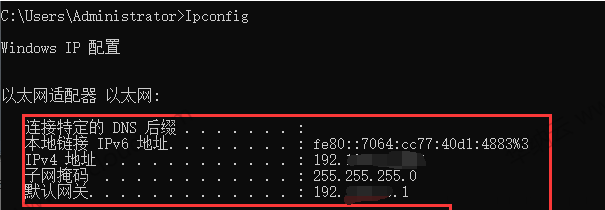
使用ip命令
ip命令是一个功能强大的工具,用于显示和管理路由、网络设备、接口等。与ifconfig相比,它提供了更多的信息和配置选项。输入以下命令即可查询IP地址:
ip addr show
使用hostname命令
hostname命令主要用于显示或设置系统的主机名,但通过添加-I选项(大写的i),您也可以快速查看本机的IP地址:
hostname -I
这将简洁地返回与该主机关联的所有网络接口的IP地址列表。
网络配置详解
知道了如何查询本机IP地址,我们还需要理解一些基本的网络配置概念。
网络接口配置
在Linux中,每个网络接口都有自己的配置文件。例如,Debian和Ubuntu系统的网络接口配置文件位于/etc/network/interfaces,而RedHat、CentOS等则主要使用/etc/sysconfig/network-scripts/ifcfg-接口名目录下的文件进行配置。通过编辑这些文件,您可以手动设置IP地址、网关、子网掩码等参数。
NetworkManager
NetworkManager是现代Linux系统中常用的网络管理工具,提供了图形界面和命令行界面,方便用户管理网络设置。通过nmcli命令行工具,用户可以轻松配置网络接口的静态IP地址、DNS服务器等信息。
/etc/hosts文件
/etc/hosts是一个本地DNS文件,用于解析主机名到IP地址。在一些没有DNS服务器的局域网环境中,您可以手动编辑这个文件,添加主机名和IP地址的映射,从而实现网络内的名字解析。
通过上述方法,您可以轻松查询并配置Linux系统中的网络设置。掌握这些基本操作,不仅能帮助您更好地进行日常的网络管理工作,也能在遇到网络问题时,快速定位并解决问题。希望本文对您有所帮助,祝您在Linux世界里探索愉快。